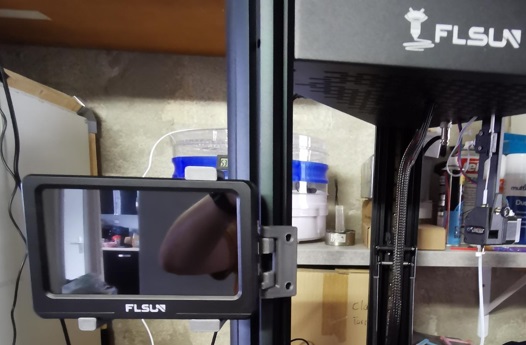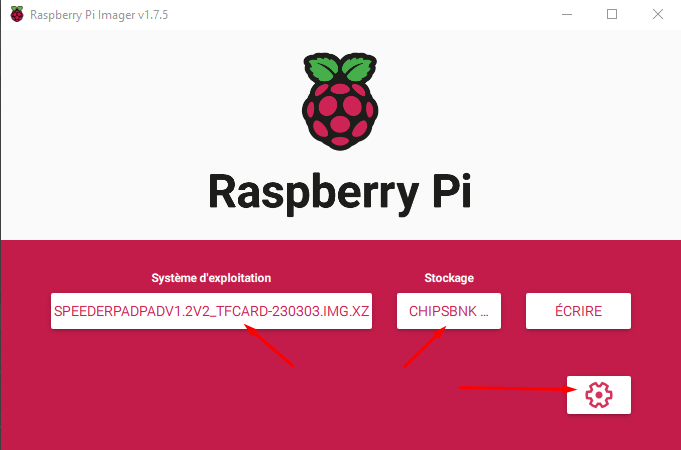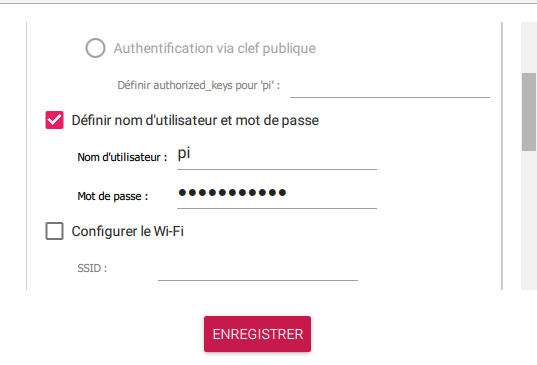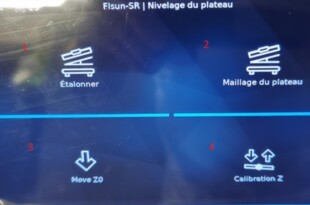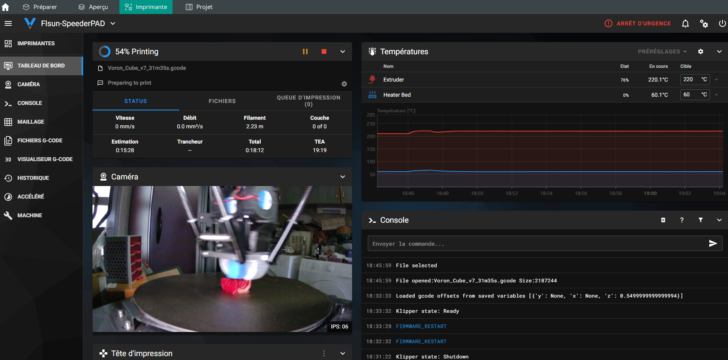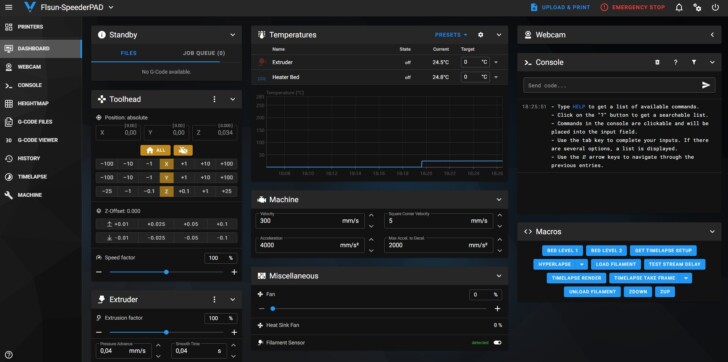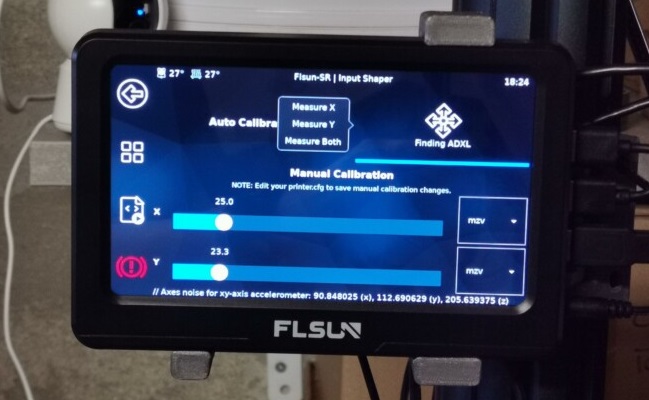Des mois après sa sortie mais qui bénéficie aujourd’hui d’un upgrade, voici le test du Flsun Speeder Pad et du Speeder Pad G Sensor Kit. Le boitier de contrôle a évolué, autant côté firmware logiciel que matériel avec l’arrivée du G-Sensor, un accéléromètre optionnel de type ADXL345 avec une interface micro USB vers USB Type-A. Cet outil se généralise sur les pads Klipper afin de profiter de la compensation de résonance (Input Shaping).
Fiche technique du Flsun Speeder Pad avec ADXL
Voir le boitier Flsun Speeder Pad sur le comparateur| Système | Klipper |
| Interface | Fluidd |
| MCU | ARM Quad core 1.6 Ghz |
| Ram | 1 Go |
| Rom | 16 Go eMMC |
| Affichage | Ecran capacitif de 7″ et résolution de 1024 x 600 pixels |
| Connectivité réseau | Wi-Fi 2.4 Ghz |
| ADXL345 | Port USB-A vers Micro-USB |
Description du Flsun Speeder Pad
Le Speeder Pad de Flsun est un Pad sous Klipper équipé d’un écran tactile capacitif de 7 pouces offrant une résolution 1204 x 600 pixels. Côté puissance de calcul, il embarque un processeur quad core 64bits cadencé à 1.6 GHz, épaulé par 1 Go de RAM. Pour le stockage (OS et gcode notamment), on a droit à 16 Go de mémoire interne. Ce type de stockage eMMC présente l’avantage d’être plus rapide et plus fiable qu’une carte microSD classique.
Du côté des connectivités, le Speeder Pad dispose de 3 ports USB, des connectivités sans-fil WiFi 2.4 GHz et Bluetooth. Il est possible de bénéficier d’une prise RJ45 mais le connecteur doit être ajouté et soudé à la carte mère du Speeder Pad. Un 4e port USB est aussi présent sur la gauche du Pad mais caché dans la coque, ce qui ne permet pas son accès par défaut. Par conséquent, une découpe du boitier ou l’impression d’un nouveau boitier sera nécessaire pour l’utiliser.
Contrairement à la version du Pad qui équipe la V400 d’origine, ce modèle est livré sans support. Cela n’est pas problématique en soi mais mérite d’être notifié. En ce qui me concerne, j’ai trouvé un support parfaitement adapté à ma Super Racer, à imprimer depuis ce STL de Thingiverse.
Ce Klipper Pad est nativement configuré pour un support clé en main des imprimantes Flsun SR, QQS Pro, Q5 et bien sûr la V400. Mais comme tout Pad Klipper, nous pouvons facilement l’utiliser avec toutes imprimantes 3D à filament qui utilisent une carte mère dont le MCU est supporté par le firmware open source. Au total, jusqu’à trois imprimantes peuvent être supportées en même temps sur un seul Flsun Speeder Pad, grâce aux trois ports USB que comprend le boitier.
Une documentation succincte est fournie aussi bien avec le Pad que le G Sensor. Dans l’ensemble, on y retrouve tout ce qui est nécessaire pour effectuer la mise en route et la configuration de l’imprimante, ainsi que l’explication de la calibration du plateau.
Premier démarrage test du Flsun Speeder Pad
Recommandations
La première chose que je vous recommande fortement de faire avant de brancher et installer le Speeder Pad, c’est d’installer la dernière version du firmware téléchargeable sur le site de Flsun, ainsi que récupérer les fichiers de firmware des cartes mères pour les imprimantes du constructeur que vous possédez. Vous trouverez aussi des fichiers permettant la configuration d’imprimante d’autres marques, il faudra se référer à la documentation pour savoir quels fichiers correspondent à la carte mère de votre imprimante 3D FDM.
Au moment de l’écriture de ces lignes, la dernière version du système du Speeder Pad disponible est en Version 1.2 v2. Ce test a été réalisé avec cette version du firmware.
Mise à jour du Speeder Pad
Le processus n’est pas assisté et facilité par une mise à jour type “OTA (Over The Air) mais la procédure est détaillée ci-dessous, comme un tutoriel à suivre pas à pas.
Commençons la mise à jour du Speeder Pad en téléchargeant le programme PI imager qui nous servira à effectuer le flash du Pad. Pour cela, munissez-vous d’un carte Micro SD de 16 Go ou plus, que vous brancherez à votre ordinateur. Sélectionnez le firmware à flasher (précédemment téléchargé) et la carte µSD que vous allez utiliser mais ne cliquez pas tout de suite sur “Ecrire”, allez d’abord cliquer sur le bouton “Paramètres” en forme d’engrenage :
Dans ces paramètres, nous allons indiquer le login et mot de passe que l’on souhaite utiliser et qui pourra être utile si l’on souhaite se connecter à distance en SSH sur le Speeder Pad. J’ai pour ma part décidé d’utiliser le login pi qui est assez standard et utiliser un mot de passe fort pour sécuriser l’accès :
Une fois effectué, il nous reste à cliquer sur “Enregistrer” puis sur “Ecrire” pour lancer la copie du firmware sur la carte SD :
Enfin, insérez la carte µSD dans le lecteur du Speeder Pad avant d’allumer ce dernier. Une barre de progression verte défilera pendant le processus d’initialisation, qui est assez long. En effet, cela prend environ 15 minutes. Quand la barre de progression est à 100%, il faut éteindre le Pad et retirer la carte µSD. Le SpeederPad est à présent prêt à être utilisé dans sa dernière version.
Flash du firmware de l’imprimante 3D
Ensuite, il reste à flasher l’imprimante 3D avec le micro firmware Klipper adapté à la carte mère de la machine. Rien de plus simple s’il s’agit d’une Flsun puisque ce fichier est disponible dans le package de configuration que l’on a précédemment téléchargé. Pour la Flsun SR par exemple, nous avons les fichiers firmware.bin et Robin_nano_v3.bin à copier sur une carte microSD qu’il suffit d’insérer dans l’imprimante avant de l’allumer pour procéder à l’installation automatique de Klipper. Le flash de l’imprimante dure généralement moins de 30 secondes.
N.B : si nous avons deux fichiers .bin différents dans l’exemple de la SuperRacer, c’est parce que la SR a connu deux cartes mères différentes depuis sa commercialisation.
Tous est à présent prêt, pour un premier démarrage du couple imprimante et Speeder Pad.
Premier réglage
Après allumage, le Pad démarre et la première chose à faire est de choisir la langue et la “time zone” que vous souhaitez utiliser dans le menu Configuration / Paramètres. Par défaut, la langue est en anglais, ce qui est bien plus pratique que d’avoir une interface d’origine en chinois comme ça m’est arrivé il y a peu sur un autre produit.
Seconde chose que je paramètre dans la foulée, c’est la connexion Wi-Fi dans le menu Configuration / Réseau. Attention, seul le WiFi 2.4 Ghz est supporté par le Speeder Pad. Ceci vous permettra par ailleurs de récupérer l’adresse IP que votre Pad utilisera afin de pouvoir vous connecter à son interface web, depuis votre ordinateur.
Je vous recommande de paramétrer votre box ou routeur Internet en attribuant une adresse IP fixe à l’équipement (réservation DHCP par adresse MAC), cela vous évitera d’avoir l’adresse IP qui change ultérieurement.
Le dernier réglage à effectuer est la calibration du plateau via le menu Configuration / Nivelage du plateau. Cela s’effectue en quatre étapes :
- Etalonner, qui effectue une Delta calibration. Ceci est spécifique aux imprimantes Delta. Cette calibration nécessitera le capteur de nivellement (le Speeder Pad vous demandera de le brancher et de valider avant lancement de cette calibration).
- Maillage Plateau, Auto Bed Leveling (ABL pour les intimes), qui effectue une palpation du plateau sur une trentaine de points pour permettre de connaitre les déformations de ce dernier (ici aussi, le capteur de nivellement est demandé). Dans mon cas, j’ai refait un Bed Mesh avec plateau chauffé 10 minutes à 65°C car le plateau de la Super Racer a tendance à se déformer un peu en chauffant.
- Move Z0, attention ici, il faudra retirer le capteur de nivellement mais c’est encore une fois indiqué sur l’écran, la buse est ensuite automatiquement déplacée en position 0.
- Calibration Z, permet d’ajuster la hauteur de la buse par rapport au plateau, ce que l’on appelle généralement le Z-Offset. Ce qui est pratique, c’est qu’à chaque ajustement de hauteur de la buse, la nouvelle valeur est automatiquement sauvegardée dans la configuration de Klipper. Il n’y a donc aucun risque d’oublier ce paramètre.
Vous êtes à présent enfin prêt à utiliser Klipper sur votre imprimante 3D Flsun. Le fichier printer.cfg étant déjà préconfiguré pour vous, tout est bon pour tester l’imprimante. Dans le cas d’une imprimante de marque tierce, il sera probablement nécessaire de faire une configuration du fichier printer.cfg, avant de pouvoir utiliser l’imprimante 3D avec le Speeder Pad Klipper.
Les interfaces du Speeder Pad
Interface web
Il y a deux interfaces web couramment utilisées sous Klipper, à savoir Mainsail et Fluidd. Ici, c’est Fluidd qui a été choisi par Flsun mais Mainsail pourra être installé manuellement via l’accès SSH si vous préférez celle-ci.
On y accède via l’adresse IP qu’utilise le Speeder Pad sur notre réseau au travers d’un simple navigateur web ou, comme moi, directement via l’interface de Orca Slicer qui permet un accès direct en paramétrant l’IP de l’imprimante dans la configuration du trancheur issu de Bambu Studio.
Par rapport à l’interface web plein écran, nous n’aurons qu’un affichage sur deux et non trois colonnes, comme ici :
Interface écran du Speeder Pad
L’écran du Pad est assez standard pour qui est habitué à Klipper. Il s’agit d’une interface KlipperScreen standard, comme on la retrouve généralement sur les pads Klipper.
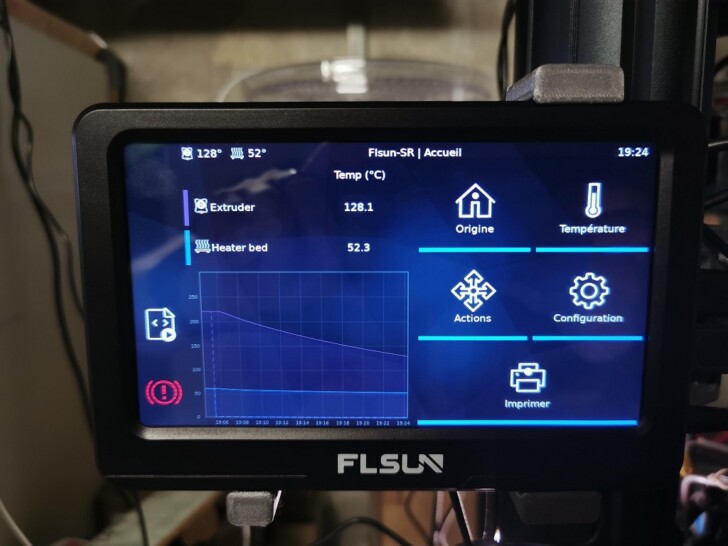
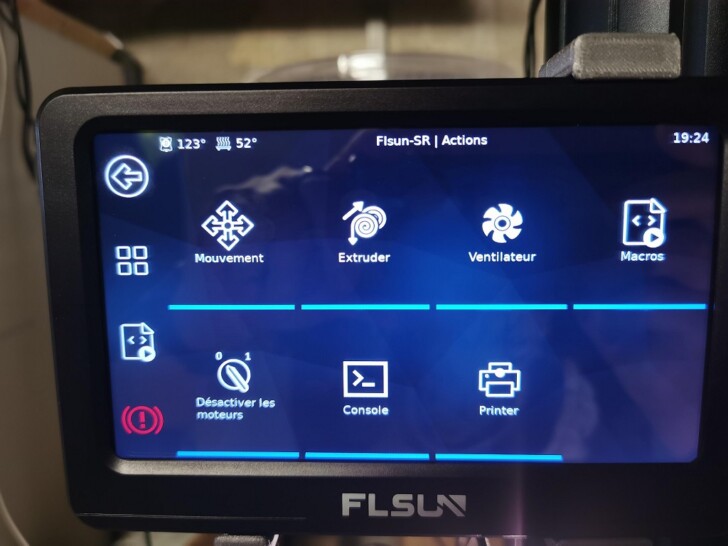
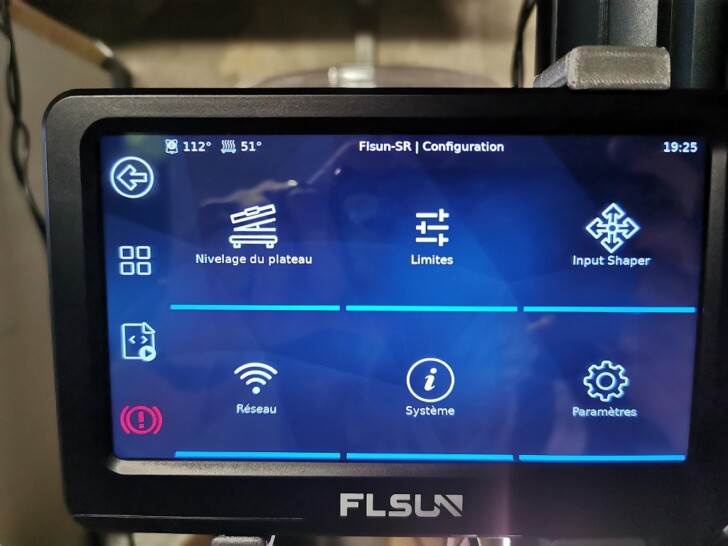
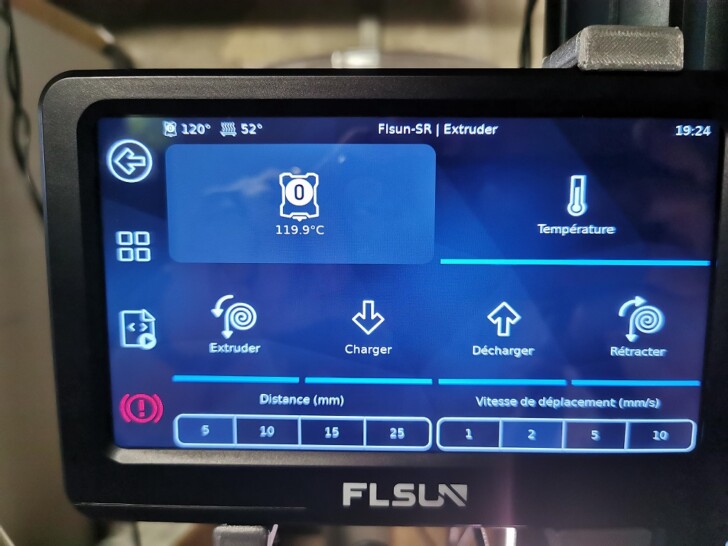
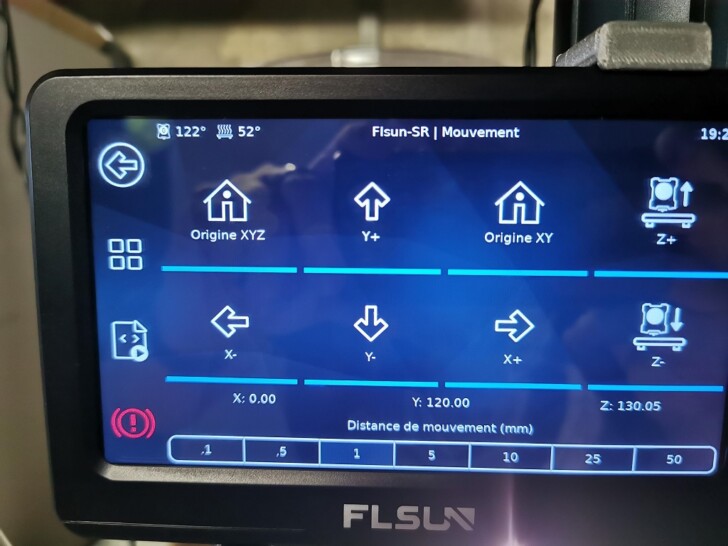
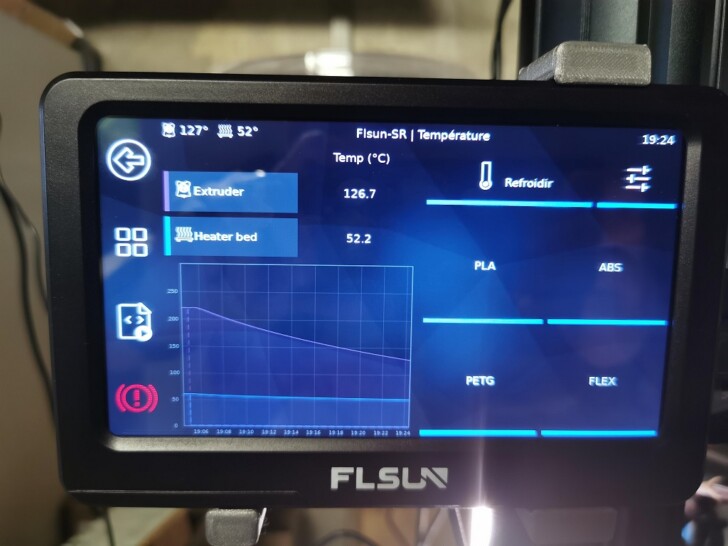
La qualité d’affichage de l’écran 7 pouces (et sa résolution de 1024 x 600 pixels) est bonne et le tactile répond vraiment bien.
Personnellement, je trouve que les écrans de 7″ à 4.3″” sont les plus agréables à utiliser sous Klipper. Au dessus de 7″ c’est trop encombrant et inutile, en dessous de 4.3″ c’est souvent trop petit pour une bonne utilisation au doigts de l’interface tactile.
Le Flsun Speeder Pad G Sensor kit avec ADXL345
Le Speeder Pad est exploitable en l’état mais si nous souhaitons imprimer plus rapidement sur une imprimante qui le permet techniquement, comme c’est le cas des Flsun SR et V400, la calibration de la résonance est alors un élément à sérieusement prendre en compte. Pour cela, l’utilisation d’un ADXL345 devient nécessaire sous Klipper. C’est un accessoire qui est maintenant disponible avec le Speeder Pad (ce n’était pas le cas à sa sortie et durant de longs mois).
Le G sensor kit proposé par Flsun est un ADXL à connectique USB, ce qui facilite grandement son installation. Il est livré avec un câble USB et une documentation expliquant comment réaliser la calibration de la résonnance pour les imprimantes Delta Flsun, mais aussi pour des imprimantes cartésiennes comme une Artillery X2 par exemple.
Le boitier du G Sensor est prévu pour prendre place sur la ventilation du hotend de la V400. Pour ma SR, j’aurais très bien pu modéliser une pièce de support. Cependant, comme la calibration de la résonance ne s’effectue qu’une seule fois, en cas de réajustement de la tension des courroies ou de modification de l’imprimante, je me suis donc simplement servi de scotch d’électricien pour fixer ce dernier sur la tête d’impression. Attention tout de même à ce qu’il soit bien maintenu afin d’éviter qu’il n’enregistre pas des mouvements parasites.
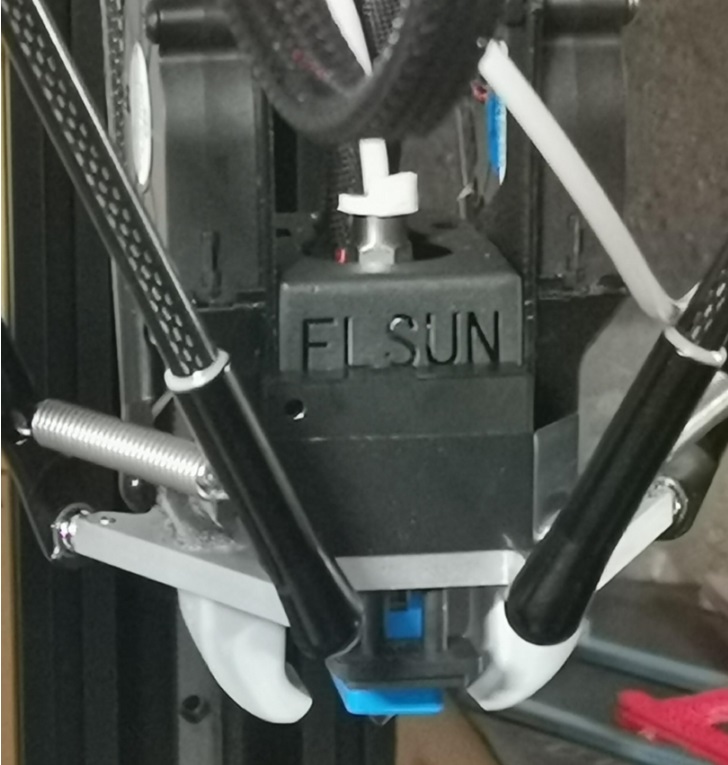
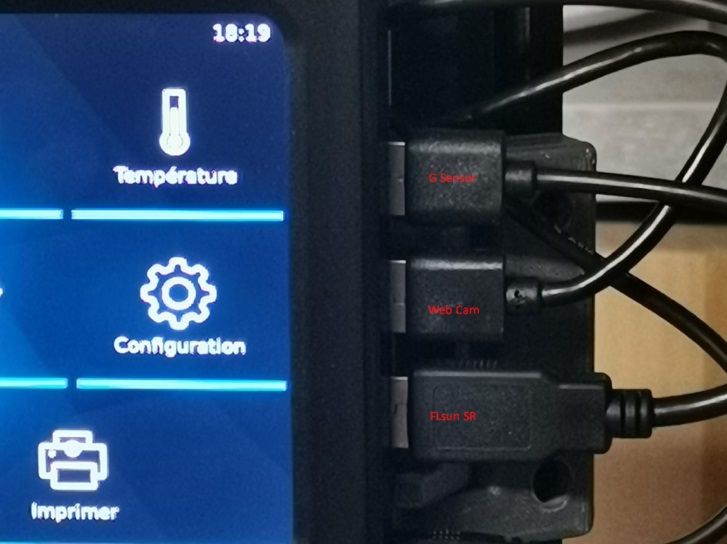
Une fois le G Sensor en place, il faut se rendre dans le fichier printer.cfg de la configuration klipper pour dé-commenter l’inclusion du fichier ADXL345.cfg (en enlevant le “#” en début de ligne) :
A présent, nous pouvons lancer la calibration de l’Input Shaper en allant dans Configuration / Input Shaper, puis en appuyant sur “Finding ADXL” et en sélectionnant “Mesure Both” sur les imprimantes Delta et Core XY. Mais, pour les imprimantes à plateau bougeant en Y (bed slinger), il faudra lancer séparément les Mesure X et Y.
Une fois la calibration automatique de l’Input Shaper terminée, les valeurs et courbes des axes X et Y seront automatiquement ajustées (affichées sur l’écran) et sauvegardées dans le fichier de configuration printer.cfg.
Au retrait du câble USB de l’ADXL, il sera nécessaire de commenter à nouveau la ligne “include” du fichier ADXL345.cfg, puis de sauvegarder et redémarrer Klipper.

Quelques impressions de test avec le Speeder Pad
L’ensemble des impressions réalisées sur ma Flsun SR ont été préalablement tranchées via Orca Slicer en 0.25 mm de hauteur de couche, des vitesses de 250 mm/s sur le remplissage, 240 mm/s sur les parois intérieures et 200 mm/s pour les parois extérieures. L’accélération quant à elle à été ajusté 8 000 mm/s pour le remplissage et les parois intérieures.






Le rendu des impressions est vraiment parfait. Il n’y a aucun ghosting présent et les ponts sont vraiment magnifiques. Pour information, la Flsun SR peut mécaniquement supporter des déplacements bien supérieurs à 250 mm/s mais l’extrudeur Bowden d’origine et la hotend équipée du bloc Volcano montreront vite leurs limites. L’ajout du Speder Pad permet cependant d’utiliser l’imprimante à ses capacités maximales.
Fichiers de configuration Klipper et améliorations
Pour finir mon test du Flsun Speeder Pad, j’ai regardé les fichiers de configuration présents pour la Flsun SR. Si certaines choses peuvent être optimisées, ainsi que quelques macros supplémentaire ajoutées comme le “M600” ou une macro “print_start” que l’on pourrait appeler dans le “start_gcode”, la configuration est fonctionnelle et efficace telle que proposée par le constructeur.
A noter malgré tout que par défaut, les drivers TMC2209 sont paramétrés en mode “StealthChop”, ce qui offre un silence accru des mouvements de l’imprimante au détriment de la vitesse. Il sera donc recommandé de passer en “SpreadCycle” si vous comptez imprimer à des vitesses supérieures à 250 mm/s.
Notes et conclusion
Qualité d'impression - 9
Fiabilité - 9
Logiciel - 9
Utilisation - 8.5
Rapport qualité / prix - 8.5
8.8
/10
- Facilité de configuration pour les imprimantes Flsun
- Facilité d'utilisation
- G Sensor simple à brancher et à utiliser
- Sauvegarde des valeurs de Z-offset après ajustement
- Mode d'emploi Speeder Pad & G Sensor concis mais suffisant
- Pas de support inclus pour fixer le boitier
- G Sensor vendu en accessoire, il n'y pas de kit proposant les deux produits ensemble
- La configuration d'imprimante de marque tierce demandera un peu plus d'efforts
 Les Imprimantes 3D .fr Imprimante 3D et impression 3D : actualité, test, comparatif, prix
Les Imprimantes 3D .fr Imprimante 3D et impression 3D : actualité, test, comparatif, prix